AWS IoT Greengrass Version 1 memasuki fase umur panjang pada 30 Juni 2023. Untuk informasi selengkapnya, lihat kebijakan AWS IoT Greengrass V1 pemeliharaan. Setelah tanggal ini, tidak AWS IoT Greengrass V1 akan merilis pembaruan yang menyediakan fitur, penyempurnaan, perbaikan bug, atau patch keamanan. Perangkat yang berjalan AWS IoT Greengrass V1 tidak akan terganggu dan akan terus beroperasi dan terhubung ke cloud. Kami sangat menyarankan Anda bermigrasi ke AWS IoT Greengrass Version 2, yang menambahkan fitur baru yang signifikan dan dukungan untuk platform tambahan.
Terjemahan disediakan oleh mesin penerjemah. Jika konten terjemahan yang diberikan bertentangan dengan versi bahasa Inggris aslinya, utamakan versi bahasa Inggris.
Uji komunikasi (sinkronisasi perangkat dinonaktifkan)
-
Pastikan komputer Anda dan perangkat AWS IoT Greengrass inti terhubung ke internet menggunakan jaringan yang sama.
-
Pada perangkat AWS IoT Greengrass inti, jalankan perintah berikut untuk menemukan alamat IP-nya.
hostname -I -
Dalam komputer Anda, jalankan perintah berikut menggunakan alamat IP core. Anda dapat menggunakan Ctrl + C untuk menghentikan perintah ping ini.
pingIP-addressOutput yang mirip dengan berikut ini menunjukkan komunikasi yang berhasil antara komputer dan perangkat AWS IoT Greengrass inti (0% packet loss):
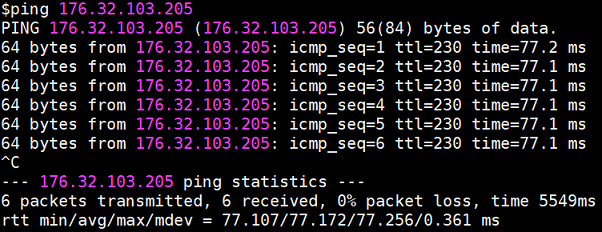
catatan
Jika Anda tidak dapat melakukan ping ke EC2 instance yang sedang berjalan AWS IoT Greengrass, pastikan bahwa aturan grup keamanan masuk untuk instance mengizinkan lalu lintas ICMP untuk pesan permintaan Echo. Untuk informasi selengkapnya, lihat Menambahkan aturan ke grup keamanan di Panduan EC2 Pengguna Amazon.
Pada komputer host Windows, di Windows Firewall dengan aplikasi Keamanan Lanjutan, Anda mungkin juga perlu mengaktifkan aturan masuk yang memungkinkan permintaan gema masuk (misalnya, Berbagi File dan Printer (Permintaan Gema - ICMPv4 -In)), atau buat satu.
-
-
Dapatkan AWS IoT titik akhir Anda.
-
Dari panel navigasi AWS IoT konsol
, pilih Pengaturan. -
Di bawah titik akhir data perangkat, catat nilai Endpoint. Anda menggunakan nilai ini untuk mengganti
AWS_IOT_ENDPOINTplaceholder dalam perintah dalam langkah-langkah berikut.catatan
Pastikan bahwa titik akhir Anda sesuai dengan jenis sertifikat Anda.
-
-
Di komputer Anda (bukan perangkat AWS IoT Greengrass inti), buka dua jendela baris perintah
(terminal atau command prompt). Satu jendela mewakili perangkat klien GG_Switch dan yang lainnya mewakili perangkat klien GG_TrafficLight . -
Dari jendela perangkat klien GG_Switch, jalankan perintah berikut.
-
Ganti
path-to-certs-folderdengan path ke folder yang berisi sertifikat, kunci, dan file Python. -
Ganti
AWS_IOT_ENDPOINTdengan endpoint Anda. -
Ganti dua
switchCertIdinstance dengan ID sertifikat dalam nama file untuk perangkat klien GG_Switch Anda.
cdpath-to-certs-folderpython lightController.py --endpointAWS_IOT_ENDPOINT--rootCA AmazonRootCA1.pem --certswitchCertId-certificate.pem.crt --keyswitchCertId-private.pem.key --thingName GG_TrafficLight --clientId GG_Switch -
-
Dari jendela perangkat TrafficLight klien GG_, jalankan perintah berikut.
-
Ganti
path-to-certs-folderdengan path ke folder yang berisi sertifikat, kunci, dan file Python. -
Ganti
AWS_IOT_ENDPOINTdengan endpoint Anda. -
Ganti dua
lightCertIdinstance dengan ID sertifikat di nama file untuk perangkat TrafficLight klien GG_ Anda.
cdpath-to-certs-folderpython trafficLight.py --endpointAWS_IOT_ENDPOINT--rootCA AmazonRootCA1.pem --certlightCertId-certificate.pem.crt --keylightCertId-private.pem.key --thingName GG_TrafficLight --clientId GG_TrafficLightSetiap 20 detik, switch memperbarui keadaan bayangan untuk G, Y, dan R, dan light menampilkan keadaan baru, seperti yang ditunjukkan selanjutnya.
Output GG_Switch:

TrafficLight Keluaran GG_:

-
Ketika dijalankan untuk pertama kalinya, setiap skrip perangkat klien menjalankan layanan AWS IoT Greengrass penemuan untuk terhubung ke AWS IoT Greengrass inti (melalui internet). Setelah perangkat klien ditemukan dan berhasil terhubung ke AWS IoT Greengrass inti, operasi future dapat dijalankan secara lokal.
catatan
Skrip
lightController.pydantrafficLight.pymenyimpan informasi koneksi digroupCAfolder, yang dibuat dalam folder yang sama sebagai skrip. Jika Anda menerima eror koneksi, pastikan bahwa alamat IP di fileggc-hostcocok dengan titik akhir alamat IP untuk core Anda. -
-
Di AWS IoT konsol, pilih AWS IoT Greengrass grup Anda, pilih tab Perangkat klien, lalu pilih GG_ TrafficLight untuk membuka halaman detail AWS IoT hal perangkat klien.
-
Pilih tab Device Shadows. Setelah GG_Switch mengubah status, seharusnya tidak ada pembaruan apa pun pada bayangan ini. Itu karena GG_ TrafficLight diatur ke Nonaktifkan sinkronisasi bayangan dengan cloud.
-
Tekan Ctrl + C di jendela perangkat klien gg_switch (
lightController.py). Anda akan melihat bahwa jendela GG_ TrafficLight (trafficLight.py) berhenti menerima pesan perubahan status.Jaga jendela ini terbuka sehingga Anda dapat menjalankan perintah di bagian selanjutnya.